Quên mật khẩu máy tính là một tình huống phổ biến gây nhiều phiền toái, cản trở công việc và học tập. Tuy nhiên, việc lấy lại quyền truy cập không quá phức tạp nếu bạn biết các phương pháp đúng đắn. Bài viết này sẽ hướng dẫn chi tiết cách mở khóa máy tính trong nhiều trường hợp khác nhau, giúp bạn phục hồi quyền truy cập một cách hiệu quả và an toàn. Chúng ta sẽ khám phá các phương pháp từ đơn giản đến phức tạp, bao gồm cả việc sử dụng tài khoản Microsoft, tài khoản cục bộ và các công cụ chuyên dụng, đảm bảo bạn luôn có thể khôi phục mật khẩu máy tính cá nhân. Hiểu rõ các bước này không chỉ giải quyết vấn đề trước mắt mà còn nâng cao bảo mật dữ liệu cho hệ điều hành Windows của bạn.
I. Khôi Phục Quyền Truy Cập Bằng Tài Khoản Quản Trị Viên Khác
Đây là phương pháp đơn giản và nhanh chóng nhất nếu máy tính của bạn có nhiều tài khoản người dùng, trong đó có ít nhất một tài khoản với quyền quản trị viên (Administrator) mà bạn có thể truy cập. Tài khoản quản trị viên có đủ quyền hạn để thay đổi mật khẩu của các tài khoản khác trên cùng một máy tính. Điều kiện tiên quyết là bạn phải biết mật khẩu của tài khoản quản trị viên phụ này.
Việc sử dụng tài khoản quản trị viên khác giúp bạn tránh các thao tác phức tạp, giữ nguyên dữ liệu cá nhân của tài khoản bị quên. Phương pháp này đặc biệt hữu ích trong môi trường gia đình hoặc văn phòng nhỏ, nơi nhiều người dùng có thể chia sẻ một máy tính và biết mật khẩu của nhau. Hãy đảm bảo tài khoản quản trị viên phụ đó có độ bảo mật cao để tránh rủi ro không mong muốn.
1. Chuẩn Bị Thực Hiện
Trước khi bắt đầu, bạn cần xác nhận rằng trên máy tính có ít nhất một tài khoản khác đã được cấp quyền quản trị. Nếu không có, phương pháp này sẽ không thể áp dụng và bạn cần chuyển sang các giải pháp khác. Hãy chắc chắn rằng bạn ghi nhớ mật khẩu của tài khoản quản trị viên phụ này để quá trình thực hiện diễn ra suôn sẻ.
2. Các Bước Thay Đổi Mật Khẩu
Tại màn hình đăng nhập của Windows, bạn cần tìm tùy chọn để chuyển đổi người dùng. Thường thì bạn sẽ nhấn tổ hợp phím Ctrl + Alt + Delete, sau đó chọn “Switch User” (Chuyển người dùng) để thay đổi sang tài khoản khác. Việc này sẽ đưa bạn đến một màn hình đăng nhập mới, nơi bạn có thể chọn tài khoản quản trị viên phụ của mình.
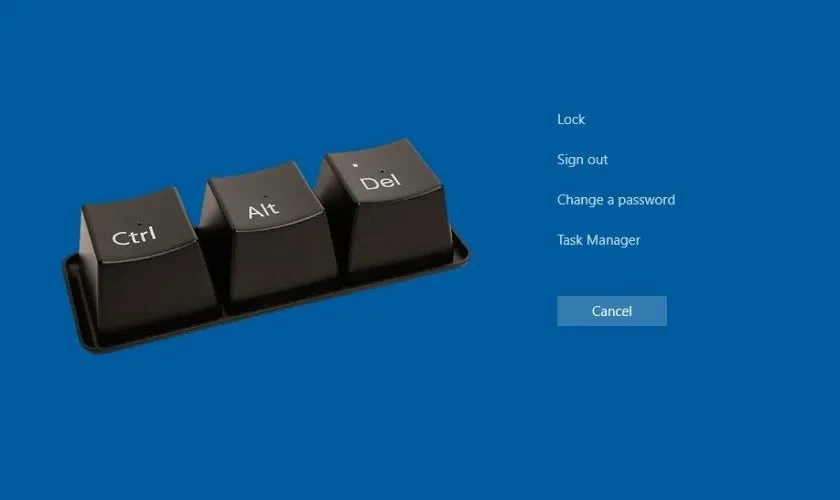 Màn hình đăng nhập Windows và tùy chọn Switch User giúp mở khóa máy tính khi quên mật khẩu
Màn hình đăng nhập Windows và tùy chọn Switch User giúp mở khóa máy tính khi quên mật khẩu
Sau khi đăng nhập thành công bằng tài khoản quản trị viên khác, bạn cần mở Control Panel. Trong Control Panel, tìm và chọn mục “User Accounts” (Tài khoản người dùng), sau đó chọn “Manage another account” (Quản lý một tài khoản khác). Bước này cho phép bạn xem danh sách tất cả các tài khoản trên máy tính và tiến hành chỉnh sửa.
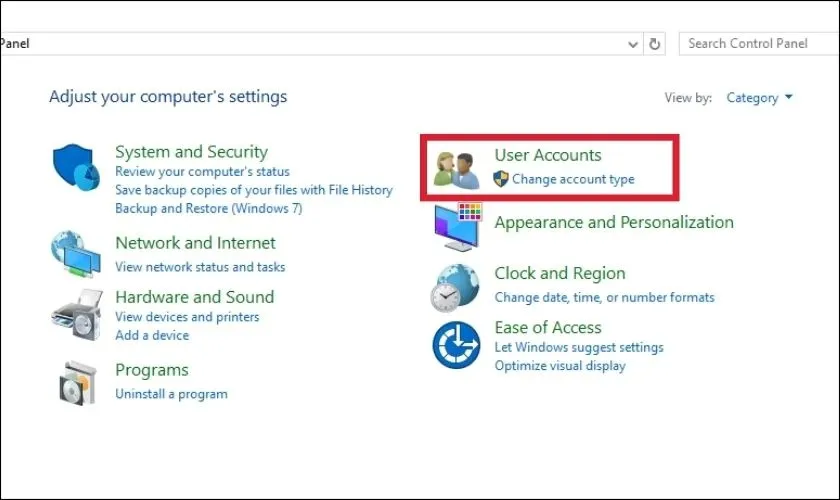 Giao diện User Accounts trong Control Panel để quản lý tài khoản khi bạn cần cách mở khóa máy tính
Giao diện User Accounts trong Control Panel để quản lý tài khoản khi bạn cần cách mở khóa máy tính
Từ danh sách các tài khoản hiện có, hãy chọn tài khoản mà bạn đã quên mật khẩu. Khi chọn tài khoản này, bạn sẽ thấy các tùy chọn để quản lý nó, trong đó có mục “Change the password” (Thay đổi mật khẩu). Nhấn vào tùy chọn này để tiến hành tạo một mật khẩu mới.
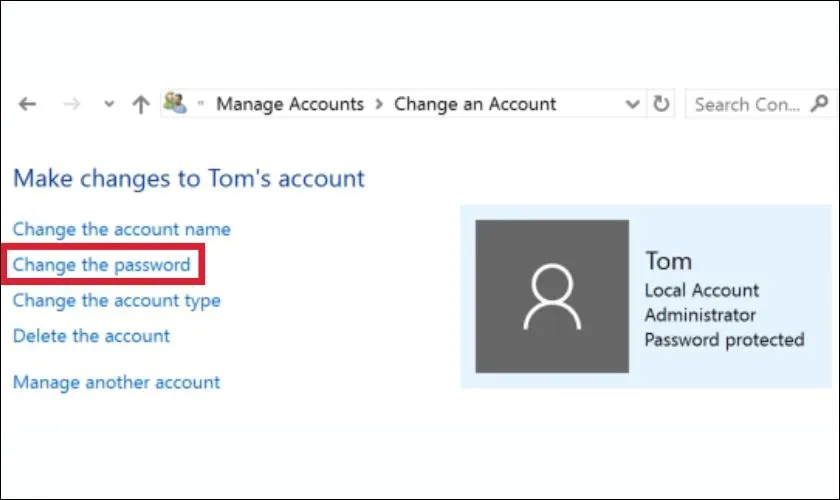 Cửa sổ Change the password để đặt lại mật khẩu cho tài khoản bị quên
Cửa sổ Change the password để đặt lại mật khẩu cho tài khoản bị quên
Nhập mật khẩu mới mà bạn muốn đặt cho tài khoản bị quên vào các trường yêu cầu. Hãy chắc chắn rằng bạn nhập chính xác mật khẩu mới hai lần để xác nhận, và cố gắng chọn một mật khẩu mạnh nhưng dễ nhớ. Sau khi hoàn tất, xác nhận thay đổi và bạn có thể đăng nhập lại bằng mật khẩu mới này.
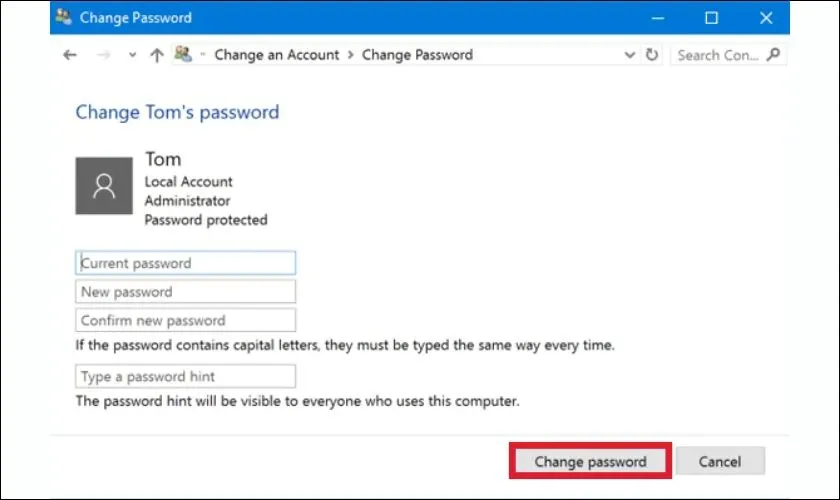 Xác nhận thay đổi mật khẩu thành công sau khi áp dụng cách mở khóa máy tính
Xác nhận thay đổi mật khẩu thành công sau khi áp dụng cách mở khóa máy tính
II. Đặt Lại Mật Khẩu Tài Khoản Microsoft Trực Tuyến
Nếu bạn sử dụng tài khoản Microsoft (ví dụ: địa chỉ email @outlook.com, @hotmail.com, @live.com) để đăng nhập vào máy tính Windows của mình, việc quên mật khẩu có thể được giải quyết dễ dàng thông qua dịch vụ khôi phục trực tuyến của Microsoft. Phương pháp này cho phép bạn đặt lại mật khẩu từ bất kỳ thiết bị nào có kết nối internet, chẳng hạn như điện thoại thông minh hoặc một máy tính khác.
Quy trình này an toàn vì Microsoft sử dụng các bước xác minh danh tính chặt chẽ để đảm bảo rằng chỉ chủ sở hữu tài khoản mới có thể thay đổi mật khẩu. Điều này giúp bảo vệ dữ liệu cá nhân của bạn khỏi những truy cập trái phép. Đảm bảo rằng bạn có quyền truy cập vào email hoặc số điện thoại đã đăng ký với tài khoản Microsoft để nhận mã xác minh.
1. Quy Trình Đặt Lại Mật Khẩu Online
Đầu tiên, bạn cần truy cập trang web khôi phục mật khẩu của Microsoft. Mở trình duyệt web trên một thiết bị khác và điều hướng đến địa chỉ: https://account.live.com/resetpassword.aspx. Đây là cổng chính thức để quản lý và khôi phục các tài khoản Microsoft.
Tại trang khôi phục, bạn sẽ được yêu cầu nhập địa chỉ email, số điện thoại hoặc tên Skype liên kết với tài khoản Microsoft của mình. Hãy nhập thông tin chính xác để Microsoft có thể tìm thấy tài khoản của bạn và bắt đầu quá trình xác minh. Đây là bước quan trọng để đảm bảo bạn là chủ sở hữu hợp pháp.
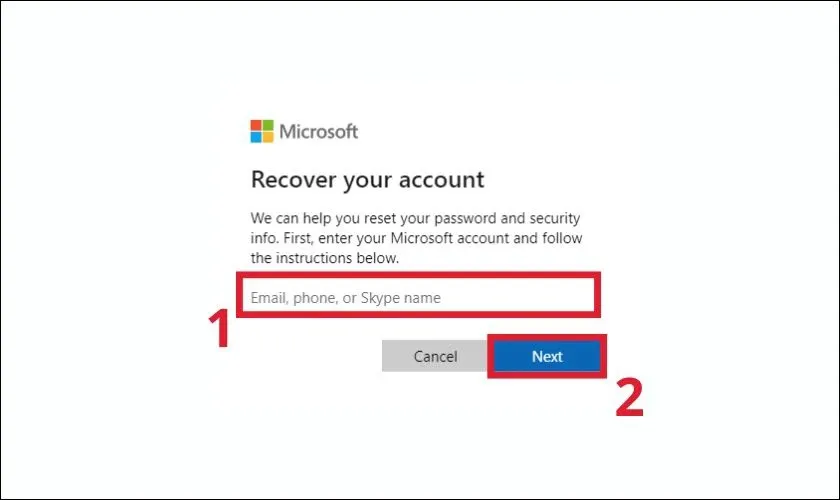 Giao diện trang đặt lại mật khẩu của Microsoft, nhập email tài khoản để thực hiện cách mở khóa máy tính
Giao diện trang đặt lại mật khẩu của Microsoft, nhập email tài khoản để thực hiện cách mở khóa máy tính
Microsoft sẽ gửi một mã xác minh (OTP) đến địa chỉ email hoặc số điện thoại mà bạn đã thiết lập làm thông tin bảo mật cho tài khoản của mình. Kiểm tra hộp thư đến hoặc tin nhắn SMS và nhập mã này vào trang web khôi phục. Mã xác minh này chỉ có hiệu lực trong một khoảng thời gian nhất định.
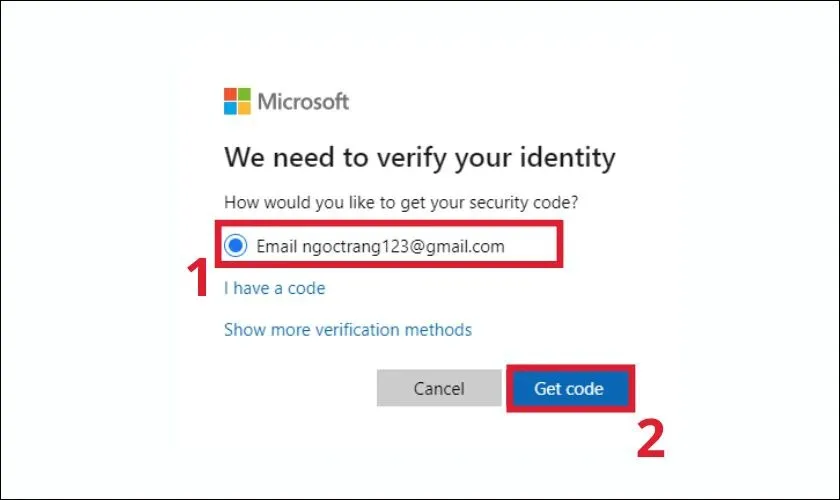 Nhập mã xác minh được gửi đến email hoặc số điện thoại để tiếp tục quá trình khôi phục
Nhập mã xác minh được gửi đến email hoặc số điện thoại để tiếp tục quá trình khôi phục
Sau khi xác minh thành công, bạn sẽ được phép tạo một mật khẩu mới cho tài khoản Microsoft của mình. Hãy chọn một mật khẩu mạnh, bao gồm sự kết hợp của chữ cái in hoa, in thường, số và ký tự đặc biệt, để tăng cường bảo mật. Ghi nhớ mật khẩu này hoặc lưu trữ nó một cách an toàn.
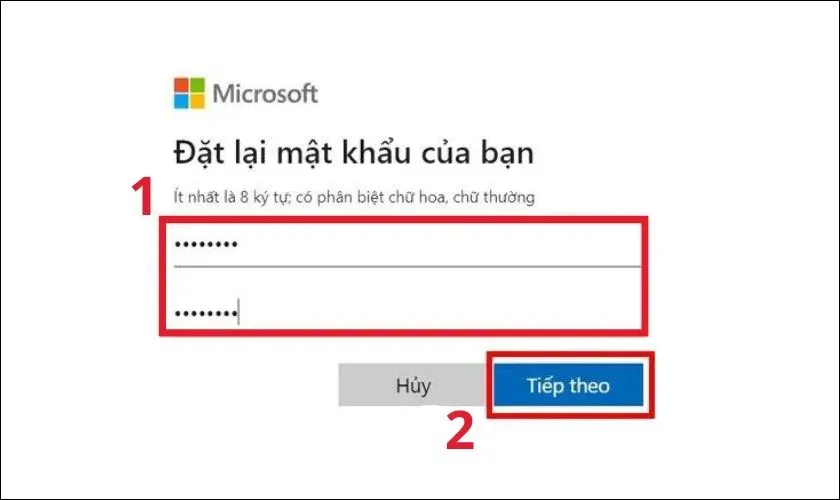 Tạo mật khẩu mới và xác nhận để hoàn tất việc mở khóa tài khoản Microsoft
Tạo mật khẩu mới và xác nhận để hoàn tất việc mở khóa tài khoản Microsoft
Sau khi đặt lại mật khẩu thành công, bạn có thể quay lại máy tính của mình. Đảm bảo máy tính có kết nối internet để nó có thể đồng bộ hóa với máy chủ Microsoft. Sau đó, bạn có thể đăng nhập vào Windows bằng mật khẩu mới vừa tạo.
III. Khôi Phục Mật Khẩu Ngay Tại Màn Hình Đăng Nhập Windows
Nếu máy tính của bạn đã được kết nối với internet và bạn đang sử dụng tài khoản Microsoft để đăng nhập, Windows cung cấp một tùy chọn tiện lợi để đặt lại mật khẩu trực tiếp từ màn hình đăng nhập. Phương pháp này loại bỏ nhu cầu sử dụng một thiết bị khác để truy cập trang web khôi phục của Microsoft, giúp tiết kiệm thời gian và công sức.
Tính năng này được tích hợp sẵn trong các phiên bản Windows hiện đại (Windows 8, 10, 11) và tận dụng cơ chế xác minh của tài khoản Microsoft. Điều này có nghĩa là bạn vẫn cần có quyền truy cập vào phương tiện xác minh danh tính đã đăng ký (email hoặc số điện thoại) để nhận mã bảo mật.
1. Các Bước Thực Hiện Ngay Tại Màn Hình Đăng Nhập
Tại màn hình đăng nhập của Windows, khi bạn nhập sai mật khẩu, hoặc có một tùy chọn hiển thị rõ ràng, hãy tìm và chọn liên kết có nội dung như “I forgot my password” (Tôi quên mật khẩu của mình). Tùy chọn này thường xuất hiện bên dưới trường nhập mật khẩu hoặc sau khi bạn cố gắng đăng nhập thất bại vài lần.
Sau khi chọn “I forgot my password”, hệ thống sẽ yêu cầu bạn nhập địa chỉ email hoặc số điện thoại liên kết với tài khoản Microsoft của bạn. Nhập thông tin này chính xác để Windows có thể gửi mã xác minh đến bạn. Đây là bước quan trọng để chứng minh bạn là chủ sở hữu hợp pháp của tài khoản.
Windows sẽ gửi một mã xác minh đến phương tiện liên hệ mà bạn đã cung cấp (email hoặc số điện thoại). Kiểm tra thiết bị di động hoặc hộp thư điện tử của bạn để lấy mã này. Sau đó, nhập mã xác minh vào ô yêu cầu trên màn hình máy tính để tiếp tục quá trình.
Khi mã xác minh đã được nhập và xác thực thành công, bạn sẽ được phép tạo một mật khẩu mới cho tài khoản Microsoft của mình. Chọn một mật khẩu mạnh và dễ nhớ, sau đó xác nhận lại. Lưu ý rằng mật khẩu mới này sẽ được áp dụng cho tất cả các dịch vụ Microsoft mà bạn sử dụng với tài khoản này.
Sau khi hoàn tất việc tạo mật khẩu mới, bạn có thể đăng nhập vào máy tính của mình bằng mật khẩu vừa được thiết lập. Máy tính sẽ tự động đồng bộ hóa với tài khoản Microsoft của bạn và cấp quyền truy cập. Phương pháp này rất thuận tiện khi bạn đang ở gần máy tính bị khóa và có kết nối internet.
IV. Sử Dụng Câu Hỏi Bảo Mật Cho Tài Khoản Cục Bộ (Local Account)
Nếu bạn không sử dụng tài khoản Microsoft mà thay vào đó là Tài khoản cục bộ (Local Account) để đăng nhập vào Windows, thì phương pháp đặt lại mật khẩu thông qua câu hỏi bảo mật là một giải pháp hữu ích. Tuy nhiên, phương pháp này chỉ có thể áp dụng nếu bạn đã thiết lập các câu hỏi bảo mật trước khi quên mật khẩu. Đây là một biện pháp phòng ngừa quan trọng mà mọi người dùng Local Account nên thực hiện.
Tài khoản cục bộ là tài khoản độc lập trên từng máy tính, không liên kết với các dịch vụ trực tuyến của Microsoft. Do đó, việc khôi phục mật khẩu yêu cầu các tùy chọn bảo mật được thiết lập trực tiếp trên máy. Câu hỏi bảo mật cung cấp một lớp xác minh đơn giản nhưng hiệu quả để chứng minh danh tính của bạn.
1. Cách Thiết Lập Câu Hỏi Bảo Mật (Nên Làm Từ Trước)
Để có thể sử dụng câu hỏi bảo mật khi quên mật khẩu, bạn phải thiết lập chúng từ trước. Đầu tiên, hãy vào “Settings” (Cài đặt) trên Windows của bạn. Tiếp theo, chọn “Accounts” (Tài khoản) và sau đó điều hướng đến “Sign-in options” (Tùy chọn đăng nhập). Đây là nơi bạn quản lý các cài đặt liên quan đến cách bạn truy cập vào máy tính.
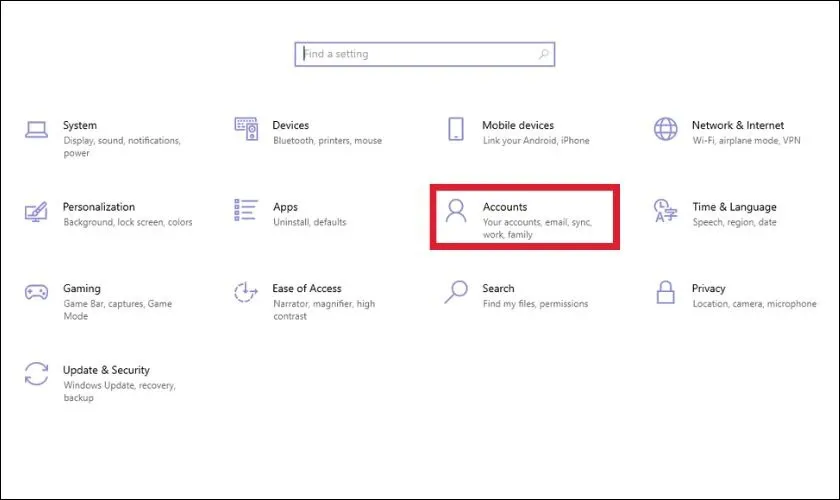 Cài đặt tùy chọn đăng nhập trong Windows để cập nhật câu hỏi bảo mật
Cài đặt tùy chọn đăng nhập trong Windows để cập nhật câu hỏi bảo mật
Trong phần “Sign-in options”, bạn sẽ tìm thấy mục liên quan đến câu hỏi bảo mật. Nhấp vào “Update your security questions” (Cập nhật câu hỏi bảo mật của bạn). Nếu chưa thiết lập, tùy chọn có thể là “Add security questions”. Đây là bước quan trọng để chuẩn bị cho các tình huống quên mật khẩu sau này.
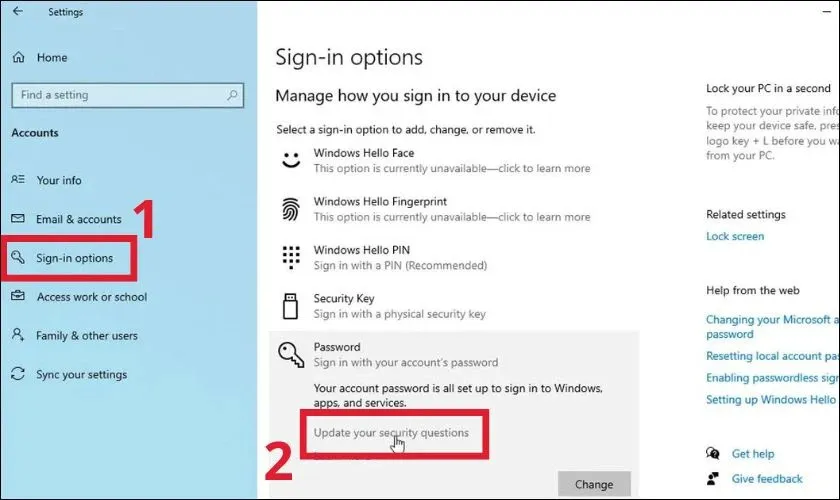 Giao diện cập nhật câu hỏi bảo mật cho tài khoản cục bộ
Giao diện cập nhật câu hỏi bảo mật cho tài khoản cục bộ
Hệ thống sẽ yêu cầu bạn nhập mật khẩu hiện tại của tài khoản cục bộ để xác minh danh tính. Sau đó, bạn sẽ được cung cấp một danh sách các câu hỏi bảo mật để lựa chọn. Chọn những câu hỏi mà bạn dễ nhớ câu trả lời nhưng khó đoán với người khác. Nhập câu trả lời chính xác và ghi nhớ chúng.
2. Quy Trình Khi Quên Mật Khẩu Tài Khoản Cục Bộ
Khi bạn đã quên mật khẩu cho tài khoản cục bộ của mình, tại màn hình đăng nhập Windows, sau khi nhập sai mật khẩu, một tùy chọn “Reset password” (Đặt lại mật khẩu) sẽ xuất hiện. Nhấp vào tùy chọn này để bắt đầu quá trình khôi phục. Tùy chọn này chỉ hiển thị nếu bạn đã thiết lập câu hỏi bảo mật trước đó.
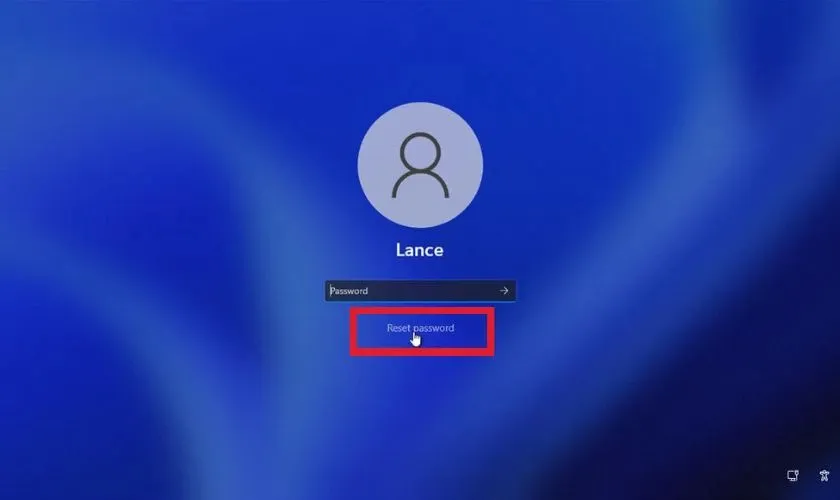 Tùy chọn Reset password trên màn hình đăng nhập cho tài khoản cục bộ
Tùy chọn Reset password trên màn hình đăng nhập cho tài khoản cục bộ
Hệ thống sẽ hiển thị các câu hỏi bảo mật mà bạn đã thiết lập trước đó. Bạn cần trả lời đúng tất cả các câu hỏi này để xác minh danh tính của mình. Hãy chắc chắn rằng bạn nhập câu trả lời chính xác, bao gồm cả việc viết hoa hay viết thường nếu bạn đã thiết lập như vậy.
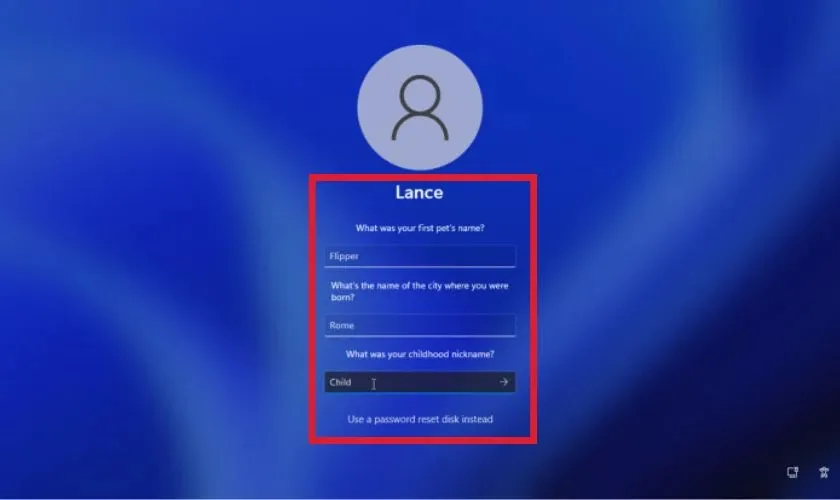 Trả lời các câu hỏi bảo mật để xác minh danh tính và thực hiện cách mở khóa máy tính
Trả lời các câu hỏi bảo mật để xác minh danh tính và thực hiện cách mở khóa máy tính
Sau khi trả lời đúng các câu hỏi bảo mật, bạn sẽ được phép tạo một mật khẩu mới cho tài khoản cục bộ của mình. Nhập mật khẩu mới và xác nhận lại. Mật khẩu này sẽ ngay lập tức được áp dụng, và bạn có thể đăng nhập vào máy tính bằng mật khẩu mới vừa tạo.
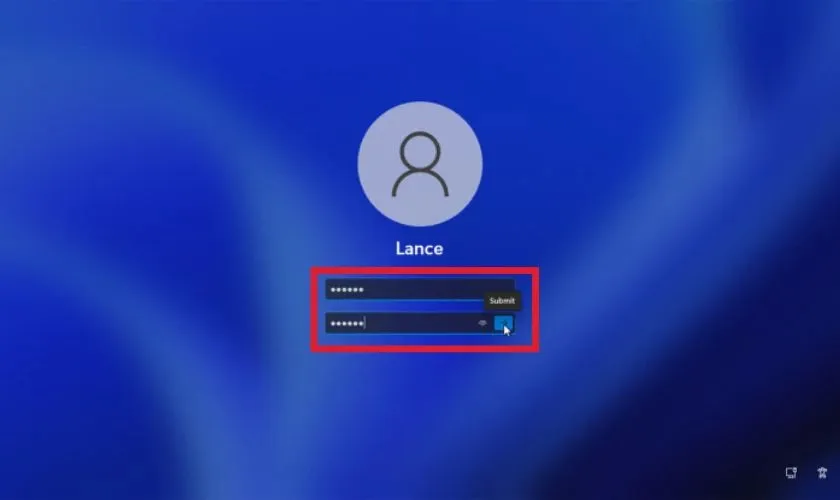 Đặt mật khẩu mới sau khi trả lời đúng câu hỏi bảo mật để lấy lại quyền truy cập
Đặt mật khẩu mới sau khi trả lời đúng câu hỏi bảo mật để lấy lại quyền truy cập
V. Giải Pháp Nâng Cao: Sử Dụng USB Boot Để Đặt Lại Mật Khẩu
Trong những trường hợp phức tạp hơn, khi các phương pháp khôi phục mật khẩu thông thường không thể áp dụng (ví dụ: không có tài khoản quản trị viên khác, không thể truy cập email/SĐT xác minh, hoặc không thiết lập câu hỏi bảo mật), việc sử dụng USB Boot là một giải pháp mạnh mẽ. Phương pháp này cho phép bạn vượt qua màn hình đăng nhập Windows bằng cách khởi động hệ thống từ một thiết bị ngoài, sau đó sử dụng các công cụ chuyên dụng để đặt lại hoặc xóa mật khẩu.
USB Boot thường được các kỹ thuật viên tin học áp dụng và đòi hỏi một mức độ hiểu biết kỹ thuật nhất định. Nó cho phép bạn truy cập vào các tệp hệ thống của Windows để thay đổi thông tin mật khẩu mà không cần phải đăng nhập. Mặc dù hiệu quả, phương pháp này có thể tiềm ẩn rủi ro nếu không thực hiện đúng cách, bao gồm nguy cơ làm hỏng hệ thống hoặc mất dữ liệu.
1. Chuẩn Bị Thiết Bị
Để sử dụng phương pháp này, bạn cần một chiếc USB lưu trữ với dung lượng ít nhất 4GB. Điều quan trọng nhất là USB này phải được chuẩn bị sẵn với một phần mềm chuyên dụng hỗ trợ khôi phục hoặc đặt lại mật khẩu Windows. Một số phần mềm phổ biến bao gồm PCUnlocker, Ophcrack, Active@ Password Changer, iSeePassword, hoặc các bộ công cụ đa năng như Hiren’s BootCD.
Bạn cần tải xuống file ISO của phần mềm khôi phục mật khẩu mong muốn từ một nguồn đáng tin cậy. Sau đó, sử dụng một công cụ như Rufus hoặc Etcher để tạo USB bootable từ file ISO đó. Quá trình này sẽ biến USB của bạn thành một thiết bị khởi động có thể chạy hệ điều hành mini hoặc các tiện ích đặt lại mật khẩu.
 Sử dụng USB Boot là một cách mở khóa máy tính hiệu quả nhưng đòi hỏi kỹ năng
Sử dụng USB Boot là một cách mở khóa máy tính hiệu quả nhưng đòi hỏi kỹ năng
2. Cách Thực Hiện Sử Dụng USB Boot
Sau khi đã có USB boot đã chuẩn bị, cắm nó vào máy tính bị khóa. Khởi động lại máy tính và ngay lập tức nhấn liên tục phím tắt để truy cập BIOS/UEFI. Các phím tắt phổ biến bao gồm Delete, F2, F10, F12 hoặc ESC, tùy thuộc vào nhà sản xuất máy tính của bạn (ví dụ: Dell, HP, Lenovo, Acer).
Trong cài đặt BIOS/UEFI, bạn cần tìm mục “Boot Order” (Thứ tự khởi động) hoặc “Boot Priority” (Ưu tiên khởi động). Thay đổi thứ tự để USB của bạn được ưu tiên khởi động trước ổ đĩa cứng của máy tính. Lưu lại các thay đổi và thoát BIOS/UEFI. Máy tính sẽ khởi động lại và load từ USB.
Khi máy tính khởi động từ USB, giao diện của phần mềm khôi phục mật khẩu sẽ hiển thị. Tùy thuộc vào phần mềm bạn sử dụng, các bước có thể hơi khác nhau, nhưng nhìn chung bạn sẽ cần chọn phiên bản Windows đang cài đặt trên máy và tài khoản người dùng mà bạn muốn đặt lại mật khẩu.
Phần mềm sẽ cung cấp các tùy chọn để đặt mật khẩu mới cho tài khoản đã chọn hoặc xóa mật khẩu hoàn toàn. Chọn hành động phù hợp với nhu cầu của bạn. Sau khi thực hiện xong, thoát khỏi phần mềm, rút USB ra và khởi động lại máy tính. Lúc này, bạn có thể đăng nhập bằng mật khẩu mới hoặc không cần mật khẩu nếu bạn đã xóa nó.
3. Rủi Ro và Khuyến Nghị
Việc sử dụng USB Boot đòi hỏi sự cẩn thận và hiểu biết kỹ thuật. Một thao tác sai có thể dẫn đến mất dữ liệu hoặc hỏng hệ điều hành. Nếu bạn không tự tin vào khả năng của mình, lời khuyên tốt nhất là nên mang thiết bị đến một trung tâm sửa chữa máy tính uy tín hoặc nhờ sự hỗ trợ của một chuyên gia. Họ có kinh nghiệm và công cụ cần thiết để thực hiện quy trình này một cách an toàn và hiệu quả, đảm bảo dữ liệu của bạn không bị ảnh hưởng.
VI. Các Phương Pháp Dự Phòng Khác và Phòng Tránh
Ngoài các phương pháp đã nêu, có một số giải pháp dự phòng và cách phòng tránh để đảm bảo bạn không bao giờ bị khóa khỏi máy tính của mình hoặc có thể khôi phục quyền truy cập một cách dễ dàng. Việc chủ động chuẩn bị sẽ giúp bạn tiết kiệm thời gian và giảm thiểu rủi ro khi gặp sự cố.
1. Sử Dụng Đĩa Đặt Lại Mật Khẩu (Password Reset Disk)
Đây là một tính năng hữu ích của Windows dành cho tài khoản cục bộ. Đĩa đặt lại mật khẩu là một ổ USB hoặc đĩa mềm (ít phổ biến hơn hiện nay) mà bạn tạo ra khi vẫn còn quyền truy cập vào máy tính. Khi quên mật khẩu, bạn chỉ cần cắm đĩa này vào và làm theo hướng dẫn trên màn hình đăng nhập để đặt lại mật khẩu mà không cần biết mật khẩu cũ.
Để tạo đĩa đặt lại mật khẩu, bạn cần vào Control Panel, tìm “User Accounts” và chọn “Create a password reset disk”. Làm theo các bước hướng dẫn trên màn hình. Hãy nhớ lưu trữ đĩa này ở nơi an toàn, vì bất kỳ ai có đĩa này đều có thể đặt lại mật khẩu tài khoản của bạn. Đây là một phương án dự phòng hiệu quả mà bạn nên thiết lập ngay khi có thể.
2. Truy Cập Chế Độ An Toàn Với Command Prompt
Đối với một số phiên bản Windows và trong các tình huống cụ thể, bạn có thể thử truy cập Chế độ An toàn (Safe Mode) với Command Prompt. Khi ở chế độ này, bạn có thể sử dụng các lệnh dòng để kích hoạt tài khoản quản trị viên ẩn hoặc đặt lại mật khẩu cho tài khoản hiện có. Tuy nhiên, phương pháp này phức tạp hơn và có thể không hoạt động trên tất cả các hệ thống hoặc phiên bản Windows.
Để vào Safe Mode, bạn thường phải nhấn phím F8 (Windows 7) hoặc sử dụng các tùy chọn khởi động nâng cao trong Windows 10/11. Sau khi vào Command Prompt, bạn có thể sử dụng lệnh như net user [Tên_Người_Dùng] [Mật_Khẩu_Mới] để thay đổi mật khẩu. Phương pháp này yêu cầu kiến thức về dòng lệnh và nên được thực hiện cẩn thận.
3. Khôi Phục Cài Đặt Gốc (Reset PC)
Đây là giải pháp cuối cùng khi không có phương pháp nào khác thành công. Khôi phục cài đặt gốc sẽ đưa máy tính về trạng thái ban đầu như khi mới mua hoặc cài đặt lại Windows. Phương pháp này có thể giữ lại hoặc xóa bỏ các tệp cá nhân của bạn, tùy thuộc vào lựa chọn bạn đưa ra trong quá trình reset.
Để thực hiện, bạn thường phải truy cập vào các tùy chọn khởi động nâng cao của Windows (thường bằng cách nhấn giữ Shift khi khởi động lại). Sau đó chọn “Troubleshoot” > “Reset this PC”. Lưu ý rằng việc này có thể mất thời gian và trong trường hợp bạn chọn xóa tất cả dữ liệu, bạn sẽ mất toàn bộ thông tin cá nhân chưa được sao lưu.
4. Liên Hệ Hỗ Trợ Kỹ Thuật
Nếu bạn đã thử tất cả các phương pháp trên mà vẫn không thể mở khóa máy tính, hoặc nếu bạn lo ngại về việc làm hỏng hệ thống, hãy liên hệ với dịch vụ hỗ trợ kỹ thuật chuyên nghiệp. Các trung tâm sửa chữa máy tính uy tín có các công cụ và chuyên môn để giải quyết các vấn đề phức tạp nhất một cách an toàn, bảo vệ dữ liệu của bạn.
5. Mẹo Phòng Tránh Quên Mật Khẩu và Tăng Cường Bảo Mật
Để tránh tình huống quên mật khẩu trong tương lai, hãy áp dụng những thói quen tốt sau:
- Sử dụng mật khẩu mạnh và dễ nhớ: Kết hợp chữ hoa, chữ thường, số, ký tự đặc biệt. Tạo mật khẩu dạng cụm từ (passphrase) thay vì chỉ một từ đơn.
- Bật xác thực hai yếu tố (2FA): Đây là lớp bảo mật bổ sung cho tài khoản Microsoft, yêu cầu mã xác minh từ điện thoại của bạn ngoài mật khẩu.
- Thiết lập các phương án khôi phục: Đảm bảo email và số điện thoại khôi phục của tài khoản Microsoft luôn được cập nhật. Thiết lập câu hỏi bảo mật cho tài khoản cục bộ.
- Thường xuyên sao lưu dữ liệu: Luôn có bản sao lưu các tệp quan trọng lên ổ cứng ngoài hoặc dịch vụ lưu trữ đám mây để phòng trường hợp khôi phục cài đặt gốc.
- Sử dụng trình quản lý mật khẩu: Các ứng dụng như LastPass, Dashlane có thể giúp bạn lưu trữ và quản lý tất cả mật khẩu một cách an toàn, chỉ cần nhớ một mật khẩu chính.
VII. Câu Hỏi Thường Gặp (FAQ)
Khi gặp phải tình huống quên mật khẩu máy tính, người dùng thường có nhiều thắc mắc. Dưới đây là những câu hỏi phổ biến và câu trả lời chi tiết để giúp bạn giải quyết vấn đề.
1. Quên mật khẩu laptop Dell thì làm sao?
Nếu bạn quên mật khẩu laptop Dell, các phương pháp khôi phục đã nêu vẫn áp dụng. Nếu bạn dùng tài khoản Microsoft, hãy sử dụng tùy chọn “I forgot my password” trên màn hình đăng nhập hoặc đặt lại online. Đối với tài khoản cục bộ, hãy thử các câu hỏi bảo mật nếu đã thiết lập. Trong trường hợp không thành công, bạn có thể cần đến USB Boot. Dell cũng có các công cụ hỗ trợ trên trang web chính thức, nơi bạn có thể tìm thấy hướng dẫn cụ thể theo từng dòng máy hoặc liên hệ hỗ trợ kỹ thuật của họ để được hướng dẫn thêm.
2. Laptop Acer bị quên mật khẩu thì sao?
Tương tự như Dell, các phương pháp khôi phục mật khẩu thông thường đều có thể áp dụng cho laptop Acer. Nếu bạn đăng nhập bằng tài khoản Microsoft, việc khôi phục trực tuyến hoặc trên màn hình đăng nhập là lựa chọn tốt nhất. Đối với tài khoản cục bộ, hãy sử dụng câu hỏi bảo mật hoặc USB Boot. Acer cũng cung cấp tài nguyên và hỗ trợ thông qua Acer ID và các trung tâm dịch vụ của họ, bạn có thể truy cập trang web hỗ trợ của Acer để tìm kiếm giải pháp hoặc liên hệ trực tiếp.
3. Password Hint là gì và làm thế nào để tạo một gợi ý hiệu quả?
Password Hint (Gợi ý mật khẩu) là một đoạn văn bản nhỏ mà bạn tự đặt ra. Nó xuất hiện trên màn hình đăng nhập sau khi bạn nhập sai mật khẩu vài lần. Mục đích của gợi ý này là giúp bạn nhớ lại mật khẩu gốc mà không tiết lộ trực tiếp mật khẩu đó.
Ví dụ: Nếu mật khẩu của bạn là “Kỷ niệm 0805”, gợi ý có thể là “Ngày cưới của tui”. Gợi ý hiệu quả là gợi ý đủ để bạn nhớ nhưng khó để người khác đoán được. Tránh những gợi ý quá rõ ràng hoặc mật khẩu chính là một phần của gợi ý.
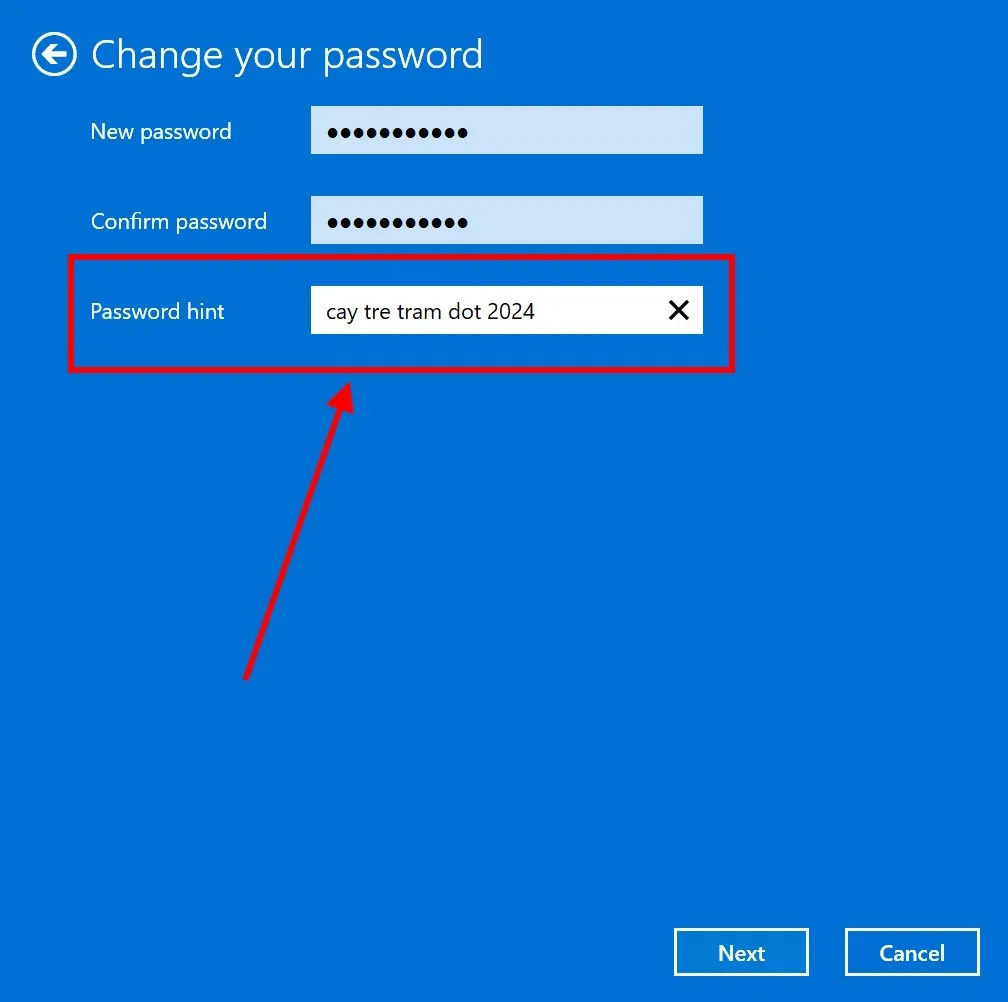 Màn hình đăng nhập hiển thị gợi ý mật khẩu giúp người dùng nhớ lại khi quên
Màn hình đăng nhập hiển thị gợi ý mật khẩu giúp người dùng nhớ lại khi quên
4. Phải làm gì nếu tôi quên mật khẩu và không có tài khoản quản trị viên khác hay câu hỏi bảo mật?
Trong trường hợp này, bạn sẽ cần đến các giải pháp nâng cao. Phương pháp hiệu quả nhất là sử dụng USB Boot với phần mềm chuyên dụng để đặt lại mật khẩu. Nếu bạn không có kiến thức kỹ thuật để tự thực hiện, hãy tìm đến một trung tâm sửa chữa máy tính chuyên nghiệp để được hỗ trợ. Khôi phục cài đặt gốc (Reset PC) cũng là một lựa chọn cuối cùng, nhưng hãy nhớ sao lưu dữ liệu trước đó nếu có thể.
5. Có an toàn không khi sử dụng các phần mềm đặt lại mật khẩu từ USB boot?
Mức độ an toàn của phần mềm đặt lại mật khẩu từ USB boot phụ thuộc vào nguồn gốc của phần mềm. Hãy luôn tải xuống từ các nguồn uy tín, chính thức để tránh phần mềm độc hại hoặc các công cụ có thể làm hỏng hệ thống của bạn. Một số phần mềm phổ biến và đáng tin cậy bao gồm Hiren’s BootCD, PCUnlocker. Dù vậy, việc thực hiện sai cách vẫn có thể gây lỗi hệ thống, vì vậy cân nhắc tìm sự giúp đỡ từ chuyên gia là tốt nhất.
6. Mất bao lâu để khôi phục mật khẩu máy tính?
Thời gian khôi phục mật khẩu phụ thuộc vào phương pháp bạn sử dụng. Nếu bạn có tài khoản quản trị viên khác hoặc có thể đặt lại mật khẩu tài khoản Microsoft trực tuyến/trên màn hình đăng nhập, quá trình này có thể chỉ mất vài phút. Việc sử dụng câu hỏi bảo mật cho tài khoản cục bộ cũng nhanh chóng tương tự. Tuy nhiên, nếu bạn phải tạo USB Boot và thực hiện các thao tác kỹ thuật, quá trình này có thể mất từ 30 phút đến vài giờ, bao gồm cả thời gian chuẩn bị USB và tìm kiếm hướng dẫn.
Việc quên mật khẩu máy tính không còn là vấn đề nan giải khi bạn đã trang bị cho mình những kiến thức về cách mở khóa máy tính được chia sẻ trong bài viết này. Từ những phương pháp đơn giản như sử dụng tài khoản quản trị viên khác hay đặt lại mật khẩu trực tuyến cho tài khoản Microsoft, đến các giải pháp nâng cao như USB Boot, luôn có một cách để bạn khôi phục quyền truy cập vào thiết bị của mình. Điều quan trọng là hãy chủ động thiết lập các biện pháp bảo mật dự phòng và tạo mật khẩu mạnh, dễ nhớ để tránh những rắc rối không đáng có trong tương lai.
Ngày Cập Nhật Mới Nhất: Tháng 10 19, 2025 by Cơ khí Quốc Cường

Chuyên gia cơ khí chính xác tại Cơ khí Quốc Cường – là một trong những công ty hàng đầu Việt Nam chuyên sâu về sản xuất, gia công cơ khí.
